![]()
BIOS
Автор Евгений Комаров На чтение 5 мин. Просмотров 1.8k. Опубликовано 25.02.2011
![]()
Здравствуйте, уважаемые читатели блога Help начинающему пользователю компьютера. Сегодня я предлагаю Вашему вниманию первую статью о BIOS. Поскольку публикация первая, логично было б в ней представить информацию об общих вопросах, связанных с работой в БИОС. Так я и сделаю: в данной статье будет приведено описание BIOS, основные функции BIOS.
Что же такое BIOS и как она работает?
Приступаем непосредственно к описанию БИОС.
BIOS (Basic Input/Output System — базовая система ввода/вывода) — это программа, которая выполняет первоначальный запуск персонального компьютера, настройку оборудования и поддержку функций ввода/вывода. Если говорить понятными словами, работа BIOS заключается в обеспечении начальной загрузки компьютера с последующим запуском операционной системы, а также в хранении аппаратной конфигурации компьютера. Изменением настроек БИОС можно управлять работой компонентов компьютера.
BIOS. Урок 1 – Изучаем БИОС и его версии
Basic Input/Output System у разных производителей может называться по-разному: BIOS Setup Utility, CMOS Setup Utility, BIOS Setup, Setup, но смысл ее работы остается прежний. Первоначально данная программа планировалась для обслуживания устройств ввода/вывода компьютера (клавиатура, монитор), что и привело к формированию данного названия программы. Хотя число функций, которые выполняет БИОС, постоянно увеличивается, но менять название, естественно, уже нет смысла.
Расположение BIOS.
Код BIOS записан в микросхему flash-памяти, которая расположена на системной плате. Настройки BIOS (параметры конфигурации) хранятся в CMOS-памяти, характерной особенностью которой является очень низкое энергопотребление. Питание CMOS-памяти обеспечивает батарейка на системной плате.
Рис.1 Расположение BIOS на материнской плате.
Современные технологии позволяют обновлять (перепрошивать) код программы не используя специального оборудования, используя только специальные программы, которые устанавливаются на компьютер (Зачем обновлять БИОС и как обновлять БИОС Вы можете узнать с других материалов сайта).
Хочется отметить один важный момент. Любому пользователю ПК необходимо иметь определенную базу знаний о БИОС. Хотя бы минимальную. Объясню почему. Зачастую возникают ситуации, когда проявляются неполадки в работе компьютера. Подавляющее количество проблем с ПК юзер в силах решить сам (определенная доля неисправностей решается путем изменения настроек BIOS).
Это значит, что при возникновении неполадки не будет необходимости тянуть свой агрегат в сервисный центр. Зачем, если можно исправить проблему самому и притом БЕСПЛАТНО. Плюс ко всему Вы выигрываете у времени (только посчитайте, сколько времени необходимо, чтобы доставить ПК в сервисный центр, пождать, когда они решат проблему и.т.д). Кроме того знающий пользователь может провести оптимальную настройку BIOS, что положительно сказывается на работе самой системы. Как мне кажется, этих доводов должно быть достаточно для того, чтобы получить знания о БИОС хотя бы на начальном уровне.
Функции BIOS
Рассмотрим функции БИОС для обеспечения более информативного и качественного описания БИОС.
Как я уже говорил, основная функция BIOS — подготовить персональный компьютер к тому, чтобы загрузить операционную систему, которая может быть записанная на различных носителях (жёсткий диск, компакт-диск…).
Рассмотрим данную функцию более подробно.
Сразу после нажатия кнопки POWER на системном блоке персонального компьютера управление ПК переходит непосредственно к БИОС. В это время (в начале запуска ПК) процессор подает сигнал на микросхему BIOS, который инициализирует загрузку микропрограммы BOOT-ROUTINE Базовой Системы Ввода-Вывода. Микропрограмма BOOT-ROUTINE вызывает подпрограмму самотестирования POST.
Подпрограмма POST (Power-On Self Test) проверяет установленное на компьютере оборудование, настраивает его и готовит к работе. В случае обнаружения неисправности оборудования, работа процедуры POST приостанавливается (если только в настройках БИОС не включены опции игнорирования ошибок) с последующим выводом на экран монитора соответствующего сообщения, а также звукового сигнала из системного динамика. Подробнее о процедуре POST Вы сможете узнать здесь.
В случае успешного прохождения процедуры самотестирования POST программа BOOT-ROUTINE производит поиск и передачу управления встроенным программам BIOS других устройств ПК (например, видеокарты).
Далее Базовая Система Ввода-Вывода производит установку режимов работы найденных периферийных устройствами: BIOS назначает номера запросов на прерывания IRQ, адреса портов ввода-вывода. Результат этих операций отображается в итоговой (загрузочной) таблице.
Примечание. Итоговая таблица процедуры POST отображается на экране монитора (правда, она почти моментально исчезает после появления). В ней перечислены все основные найденные устройства и назначенные им ресурсы.

Рис.2 Итоговая таблица процедуры POST.
Когда ресурсы распределены между устройствами БИОС запускает программу BOOTSTRAP LOADER.
BOOTSTRAP LOADER (BSL, начальный загрузчик) – это небольшая программа, которая производит поиск и тестирование устройств, которые могут содержать носители с загрузочной записью. При нахождении носителей производится запуск команды на загрузку операционной системы.
Отмечу, что указанный в статье алгоритм работы BIOS является наиболее распространенным, хотя возможные некоторые изменения и дополнения.
Следующей функцией БИОС есть настройка параметров работы системы (ПК). Как я уже отмечал, БИОС содержит данные об аппаратной конфигурации компьютера. Аппаратная конфигурация компьютера в БИОС представлена в виде опций (параметров), изменяя которые можно влиять на работу системы (компьютера) и отдельных ее компонентов. Опции редактируются в специальной подпрограмме BIOS Setup, которая является компонентом Базовой Системы Ввода-Вывода.
Ниже приведен пример главного меню BIOS Setup (страницы, на которую попадает пользователь сразу после вызова программы). Отмечу, что в связи с наличием определенного количества версий БИОС, интерфейс пользователя может отличатся.

Рис. Пример главного меню BIOS
BIOS также служит для обслуживания устройств ввода/вывода. В составе БИОС имеются инструменты для работы с клавиатурой, мышью, видеоадаптером, портами ввода/вывода и.т.д.
Источник: xiod.ru
Учимся настраивать БИОС
Многие считают BIOS отдельной микросхемой на материнской плате. На самом деле базовая система ввода/вывода представляет собой набор микропрограмм, записанный на постоянное запоминающее устройство (ПЗУ). Именно его часто называют «биосом».

В момент включения компьютера программы, содержащиеся в ПЗУ, обеспечивают возможность работы и первичной настройки всех компонентов компьютера. Они задают параметры и передают на контроллеры соответствующие команды для управления компонентами. Некоторые детали компьютеров имеют собственные BIOS, и связь с ними обеспечивается через подобную систему на материнской плате. Поэтому взаимодействие с жестким диском, Flash-накопителем или sdd возможно еще до запуска операционной системы (ОС).
Кратко подытожив, базовая система выполняет следующие функции:
- Оценка работоспособности оборудование в момент включения питания;
- Последующая загрузка ОС;
- Настройка базовых параметров оборудования пользователем;
- Первичные драйвера для работы устройств также входят в систему BIOS, ОС пользуется ими до полной своей загрузки.
Во время предварительной загрузки информацию о состоянии компьютера можно оценить по звуковому сигналу. Ошибки загрузки обозначаются разными сигналами.
Базовые настройки системы ввода-вывода
Для доступа к меню настройки BIOS необходимо зажать соответствующую клавишу при загрузке компьютера. Она зависит от производителя компьютера, но чаще всего Del, F2, F8 или F10. При этом дальнейшая загрузка ОС прекращается, и пользователь видит перед собой базовый интерфейс для настройки или получения информации.
Для входа в интерфейс на продукции компании ASUS используется клавиша F2, которая зажимается перед нажатием на кнопку включения. При работе с Windows 10 существует возможно вызвать интерфейс базовой системы перед перезагрузкой ОС. Shift+пункт «Перезагрузка» в меню выключения. В сервисном меню ОС необходимо выбрать пункт «возврат к заводским настройкам и дополнительные», далее дополнительные возможности и «запуск интерфейса UEFI после перезагрузки».
Навигация в режиме настройки BIOS осуществляется с помощью клавиш стрелок, выбор пункта Enter, а изменение значения +/-. При нажатии F1 появляется помощь, F9 возвращает первоначальные настройки, а F10 вызывает выход из интерфейса с сохранением настроек. Для выхода без сохранения настроек необходимо нажать Esc.
Главное меню (Main)
Этот экран появляется после входа в настройки BIOS и содержит основную информацию о компьютере и базовой системе. Для изменения на нем доступны только системное время и дата (System time и system date), эти пункты подсвечены синим. Они даны в следующем формате: день недели месяц>число>год> и системное время часы>минуты>секунды>. В пунктах информации о «железе» доступны данные о производителе процессора, его наименовании и тактовой частоте в GHz (пункт Processor Information). Также указан размер установленной оперативной памяти в MB.
Кроме этого, для удобства пользователя, в правой части экрана в двух окнах указывается, в верхнем, краткая информация о пункте, на котором установлен курсор, а в нижнем – памятка о клавишах управления.
Последовательно на главном экране указана следующая информация о производителях и версиях:
- Производитель BIOS. Пункт Bios Vendor.
- Версия базовой системы, или Version.
- GOP Version. Версия первичного графического контроллера (GOP). Он помогает опознать дискретную видеокарту и предоставляет базовые микропрограммы для работы с ней со стороны материнской платы.
- Версия первичного контроллера (EC Version). Он выполняет простейшие действия при запуске персонального компьютера;
- Серийный номер операционной системы или Serial Number. Он необходим для использования лицензионной версии на данном компьютере;
- Уровень доступа пользователя интерфейсом (Access Level). Без изменения параметров безопасности обычно здесь обозначен администратор.
Способы изменения системного шрифта в Windows 7, 8, 10
Информация, указанная здесь, не имеет для большинства пользователей никакой пользы. Но во время апгрейда компьютера без замены материнской платы, она становится необходима. По ней можно узнать о совместимости оборудования с новыми комплектующими. Если новая видеокарта отказывается работать, существует возможность обновления BIOS до версии, поддерживающей новое «железо».
При сбросе настроек также происходит сброс системного времени, находясь на этом экране необходимо установить текущею дату и время.
Продвинутые настройки (Advanced)
Раздел меню, позволяющий выполнить тонкую настройку базовой системы. В него входит достаточно большое количество подпунктов, которые варьируются от версии к версии:
- Easy Flash. Начало обновления с Flash-накопителя. Полезный подпункт запускающий процедуру обновления BIOS непосредственно файлом на HDD компьютера
- Для включения/выключения сенсора на тачпаде предусмотрена строка Internal Pointing Device. Если установить значение Disable работа с ноутбуком без отдельной мышки станет невозможна.
- За активацию ноутбука при поднятии крышки отвечает строка Wake On Lid Open. При ее отключении придется постоянно нажимать клавишу включения.
- Для сохранения заряда батареи в выключенном состоянии пункт Power Off Energy Saving должен быть включен. Он отвечает за подачу электричества на порты USB во выключенном состоянии, это может привести к истощению заряда.
- Intel Virtualization Technology не совсем обычный подпункт, он связан с возможностью обработки графической информации процессором при создании виртуальной машины в операционной системе. Для обычных пользователей отключение или включение этой возможности ничего не изменит
- Защита данных при работе с процессором возможна при включенном Intel AES-NI. Это набор инструкций для шифрования, который помогает процессору защитить данные при хранении или при передаче в сети.
- VT-d или Virtualization technology for directed I/O этот пункт отвечает за использование технологии аппаратной виртуализации для устройств ввода/вывода. Сейчас эту функцию поддерживают все современные процессоры, она позволяет обрабатывать вычисления и информацию с устройств ввода/вывода виртуальных машин с помощью «железа» реального компьютера, на котором происходит эмуляция.
- Sata Configuration. В этом подпункте содержится информация о подключенных SATA устройствах, таких как жесткий диск и привод оптических дисков. При неполадках с этим оборудованием здесь можно получить необходимую информацию.

- Graphics Configuration содержит настройку внутреннего графического процессора Intel. Здесь можно изменить объем оперативной памяти, которая выделяется под нужды вычислений графической информации. За это отвечает пункт DVMT Pre-Allocated, он может принимать значения от 64 МБ до 512 МБ.

- Технология Anti-Theft от Intel позволяет защитить свой ноутбук от кражи на аппаратном уровне и сделать недоступными данные на жестком диске в случае их особой важности. Для этого в компьютере должен находится 3g модуль. Включение этой функции находится в подменю Intel(R) Anti-Theft Technology configuration.

- За конфигурацию портов USB и их работу отвечает соответствующее подменю (USB Configuration). При использовании клавиатуры, подключенной к этому порту, необходимо быть внимательным к пункту USB Legacy Support. При его отключении клавиатура не будет работать до загрузки ОС, а значит у пользователя не будет возможности управления загрузочными дисками и флешками или попасть в интерфейс BIOS. Изменение пункта XHCI приведет к прекращению поддержки устройств USB 0 или USB 3.0. Значение Auto позволяет базовой системе работать с обеими версиями интерфейса.

- Network Stack позволяет загружать ОС с помощью виртуального диска по локальной сети, даже если компьютер не имеет собственного HDD.

Отключение автоматического воспроизведения видео в браузерах
Меню загрузки (Boot)
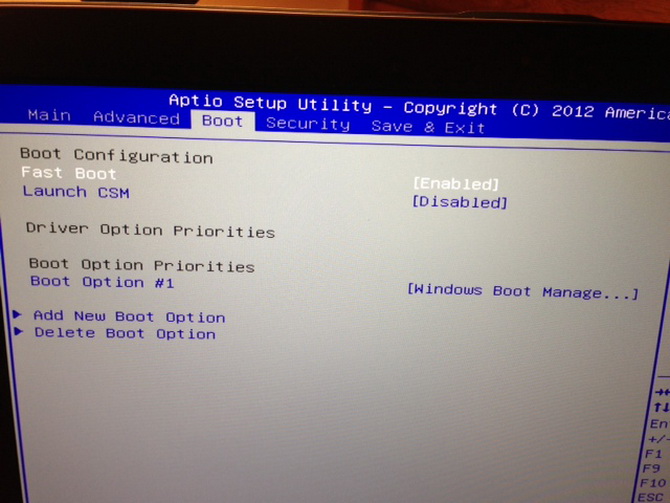
В нем пользователь устанавливает порядок загрузки информации с внешних запоминающих устройств. Здесь также можно выбрать приоритетную загрузку операционной системы при наличии в компьютере двух или более систем. До недавнего момента в этом пункте находилось только разрешение на загрузку с диска или флешки и подменю приоритетной загрузки систем. Два последних пункта отвечали за добавление к загрузочной схеме дополнительных устройств и удалении ненужных.
С постепенным переходом после выхода Windows 8 и 10 на UEFI появляется дополнительный пункт, называющийся Secure Boot, который не позволяет загружать программное обеспечение с неизвестных источников. Это может сильно осложнить запуск ОС с загрузочной флешки или загрузочного диска, даже если они полностью работоспособны. Поэтому при переустановке системы стоит отключить этот пункт.
Быстрой загрузке системы помогает функция Fast Boot, которая обычно всегда включена. За активацию режима совместимости отвечает подпункт Launch CSM, он необходим для тех пользователей, которые хотят переустановить ОС, возможно даже предыдущей версии.
Безопасность (Security)
Безопасность позволяет установить пароли различных уровней при загрузке базовой системы, после ее загрузки и при доступе к HDD-диску.
Первый подпункт отвечает за установку пароля на вход в интерфейс настройки BIOS, при этом возможно разделить заходящих на администраторов и пользователей. Администратор обладает правами изменять все настройки системы, в то время как пользователь сильно ограничен в правах.
За установку паролей отвечают строки Set Administrator Password и Set User Password. После их установки меняются соответствующие пункты Status. Для пароля к HDD принцип схож: строки Set Master Password и Set User Password устанавливают пароли, строка Status сообщает об их наличии.
Меню выхода из интерфейса (Save
Пункт Boot Override позволяет вручную выбрать загружаемую ОС, в случаях, когда их на одном жестком диске больше одной.
Программы для сканирования документов
Launch EFI shell from file позволяет загружать ОС на жесткий диск с внешних устройств. При этом необходимо использовать оболочку EFI, которая должна находиться на съемном носителе.
Устранение неполадок в BIOS
Большинство пользователей не могут навредить базовой системе своими действиями. Первые проблемы начинаются при попытке улучшения компьютера или ноутбука.
При наращивании количества оперативной памяти или установке новой видеокарты желательно обновить BIOS до самой новой версии. Это поможет избежать аппаратной несовместимости. Обычно в этом случае компьютер просто отказывается видеть новое устройство. После успешной «перепрошивки» ПЗУ данная проблема исчезает.
Для инициализации этой процедуры необходимо использовать либо внутренние подпрограммы, такие как Easy Flash, либо программы в ОС. На сайте производителя компьютера необходимо найти более современную версию БИОСа. Желательно также проверить, будет ли она поддерживать устанавливаемое оборудование, прочитав описание версии.
Обновление версии базовой системы может привести к несовместимости с уже установленным оборудованием, так как ПЗУ имеет ограниченный объем и поддержка новых устройств возможна только за счет удаления из нее информации об устаревших. По этой причине обновление BIOS показано только в случае установки нового оборудования, а при работе компьютера стабильно и отсутствии изменений «профилактическое» перепрограммирование не желательно.
Во время процедуры перезаписи не должно происходить отключения компьютера от сети. Если это произошло, восстановление информации в ПЗУ будет сильно затруднено, скорее всего невозможна и тогда необходима помощь специалиста. Работы по изменению программного обеспечения материнской платы являются ремонтом, поэтому пользователь проводит их на свой страх и риск, лишаясь гарантии при неправильно проведенном.

При установке пароля в базовой системе и невозможности ее настройки для восстановления работоспособности компьютера специально была оставлена возможность аппаратного сброса на заводские параметры. Эта возможность связана с особенностями хранения настроек BIOS. Сама система записана на ПЗУ, а ее настройки находятся в другой памяти, называемой CMOS. Для ее очистки следует найти перемычку или джампер около батарейки системного питания (для работы часов при выключенном компьютере). Также помогает извлечение этой батарейки, если она съемная.
Некоторые материнские платы позволяют настроить шум, издаваемый кулером благодаря регулированию числа оборотов вентилятора. Это полезно при использовании ПК в офисе, где достаточно высок уровень шума, а задачи, выполняемые компьютером, не приведут к перегреву процессора.
Для любителей разгона компонентов системы работа с параметрами BIOS/UEFI становится рутинным занятием. В продвинутых версиях можно настраивать тонкие параметры напряжения и частот прямо через интерфейс базовой системы. Подразумевается, что пользователь знает о последствиях грубой работы с этими параметрами. Обычно такие настройки доступны для дорогих моделей процессоров, материнских плат и видеокарт.
Поступление в продажу SSD-накопителей не решило проблемы работы с огромными объемами данных, которые необходимо быстро считывать с жестких дисков. В этом случае используется технология RAID. Для этого два и более диска объединяются, и информация распределяется по ним согласно специальным алгоритмам. Таким образом можно получить значительный рост скорости и чтения информации. Большая часть настройки происходит в интерфейсе BIOS.
Источник: composs.ru
Настройки Bios — Детальная инструкция в картинках
Если вы искали настройки BIOS в картинках, то попали по правильному адресу.
Оберегать произведённые изменения будет литиевая батарея, встроенная в материнскую плату и поддерживающая требуемые параметры при потере напряжения.
Благодаря программе, удаётся наладить устойчивое взаимодействие операционной системы (ОС) с устройствами ПК.

Содержание:
- Основные разделы меню настроек
- Раздел Main — Главное меню
- Раздел Advanced — Дополнительные настройки
- Раздел Power — Питание ПК
- Раздел BOOT – управление загрузкой
- Раздел Tools — Детальные настройки основных параметров
- Раздел Exit — Выход и сохранение
Вход в Bios осуществляется при запуске системы и появлении на мониторе надписи, информирующей о начале загрузки.
Потребуется выполнить несколько нажатий клавиши «F2», позволяющих перейти к меню настроек.